En tant que photographe de paysage et de voyage, il est important de pouvoir suivre où vous avez voyagé et de noter exactement où une photo spécifique a été prise. Cela vous semble compliqué et coûteux ? Ce n'est pas si vous avez un smartphone et une application de géolocalisation qui suivra votre position GPS. Dans cet article, je vais vous montrer comment utiliser Lightroom et l'application Geotag Photos Pro pour marquer les emplacements de vos photos.
Géomarquez facilement vos photos dans Adobe Lightroom à l'aide de Application Geotag Photos Pro

La géolocalisation est le processus de localisation de l'endroit où vous avez pris votre photo à l'aide d'un appareil GPS. Il existe plusieurs façons de collecter des informations GPS à partir d'un appareil photo. Un appareil GPS peut être intégré à votre appareil photo, un accessoire à votre appareil photo ou une application pour smartphone telle que Geotag Photos Pro.
Tous ces accessoires GPS ajouteront des données EXIF à vos fichiers photo. Ces données comprennent généralement le nom du fichier, l'emplacement du dossier, la ville, les coordonnées GPS, ainsi que la date et l'heure de capture de l'image. Cette fonctionnalité peut être très utile si vous êtes un photographe de voyage ou de paysage qui souhaite un enregistrement de vos voyages et des lieux de prise de vue.
Comment ça marche ?
Votre appareil photo enregistre les informations de l'image chaque fois que vous prenez une photo, y compris l'heure à laquelle chaque photo a été prise. Pendant tout ce temps, vous aurez l'application Geotag Photos Pro en cours d'exécution sur votre téléphone pour enregistrer votre position exacte au moment où la photo est prise. Tout est suivi en fonction de l'heure à laquelle l'image a été prise. Le plaisir vient plus tard lorsque vous fusionnez toutes les données dans Lightroom.
Application Geotag Photos Pro
L'utilisation d'accessoires GPS sur un SLR peut être coûteuse et fastidieuse. L'application Geotag Photos Pro pourrait être une bonne solution pour vous. Il fonctionnera avec n'importe quel appareil de capture que vous préférez utiliser, un reflex numérique, un appareil photo sans miroir, un point and shoot compact ou un téléphone portable.
Disponible dans les versions IOS et Android, l'application enregistre votre position pendant que vous prenez des photos. Il crée ensuite un fichier ".gpx" que vous exportez vers l'application de bureau Geotag Photos Pro ou d'autres applications et services tels que Lightroom, Flickr et Apple Photos.
Tout est suivi en synchronisant l'horloge de l'application avec l'horloge de votre appareil photo. Il créera un journal de suivi avec des paramètres d'intervalle personnalisés que vous avez configurés. La meilleure partie est que vous pouvez l'intégrer au module de cartographie de Lightroom et il créera une carte de votre prise de vue avec des images miniatures le long de l'itinéraire.
Configurer l'application
Avant de commencer votre promenade photo, assurez-vous que votre appareil photo et votre téléphone portable sont synchronisés en même temps. Il n'est pas nécessaire d'avoir accès à Internet pour utiliser l'application, cela fonctionne grâce à un signal GPS qui est disponible partout gratuitement. Tout d'abord, démarrez l'application Geotag Photo Pro.
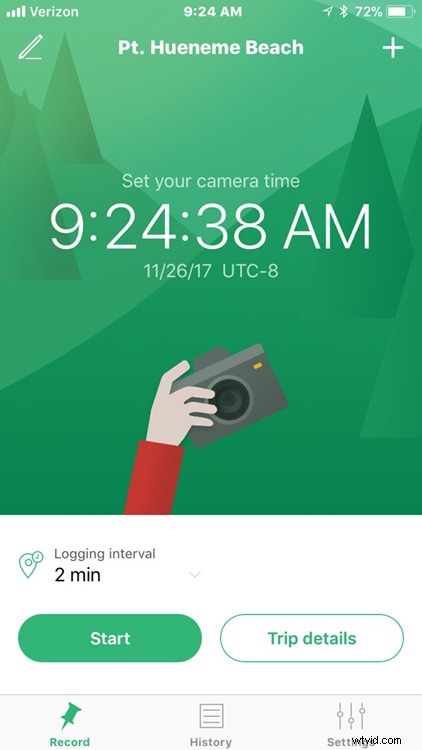
Dans les paramètres, définissez l'heure souhaitée pour Geotag Photos Pro pour votre intervalle d'enregistrement - 2 minutes est l'intervalle de temps optimal. De cette façon, vous pouvez créer un équilibre entre la durée de vie de la batterie de votre téléphone portable et la précision de l'application sans utiliser toute votre énergie. Si vous souhaitez qu'il suive à des intervalles plus rapides, vous pouvez le configurer de cette façon ou définir manuellement un point sur votre parcours.
Vous n'avez pas besoin de tenir le téléphone ou de regarder l'application une fois que vous avez lancé votre promenade photo et que vous êtes satisfait des paramètres d'intervalle. Cela créera une carte similaire à celle ci-dessous lorsque vous aurez terminé. Votre carte peut créer un itinéraire étrange comme si vous marchiez dans l'océan comme celui-ci, mais il y a en fait une jetée qui n'apparaît pas sur cette carte.
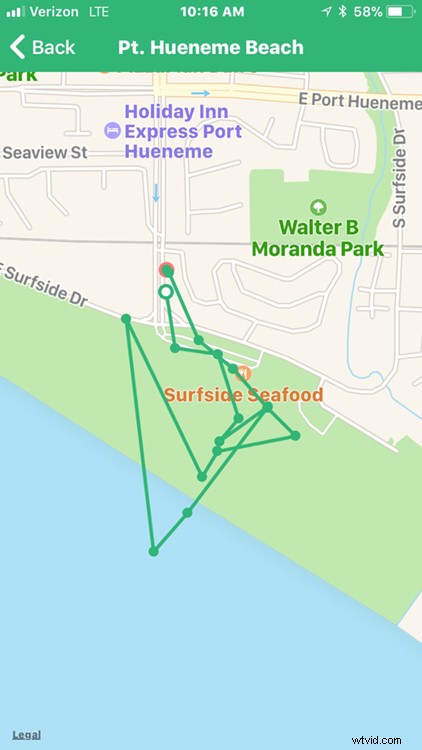
Après votre promenade
Lorsque vous avez terminé votre promenade, complétez la piste sur l'application et partagez le journal de piste sur votre compte Dropbox, iCloud ou Google Drive et téléchargez la piste sur votre ordinateur.
Une fois que vous avez téléchargé le journal de suivi du fichier .gpx, importez vos images dans Lightroom et sélectionnez les images dans la pellicule que vous souhaitez géolocaliser. Ouvrez ensuite le module carte de Lightroom.
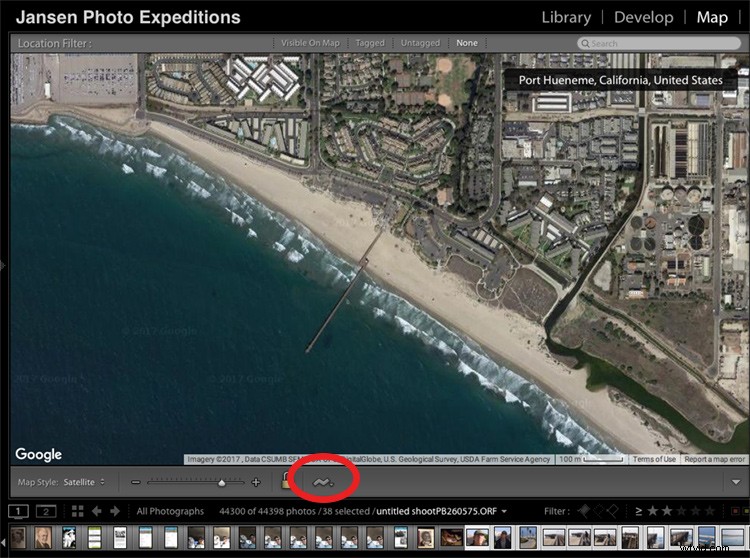
Juste en dessous de la fenêtre de la carte mais au-dessus de la pellicule, il y a une ligne sinueuse qui est le menu du journal de suivi (entouré en rouge ci-dessus). Passez la souris dessus, accédez à votre fichier .gpx enregistré et chargez-le dans Lightroom. Une fois que vous ouvrez le fichier, vous verrez la piste commencer à se charger sur votre carte.
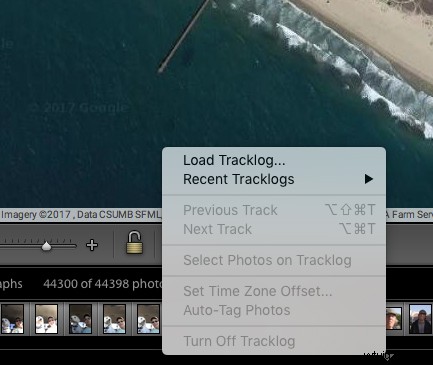
Une fois que vous voyez une carte similaire à celle-ci (ci-dessous), il est temps de géolocaliser vos images.
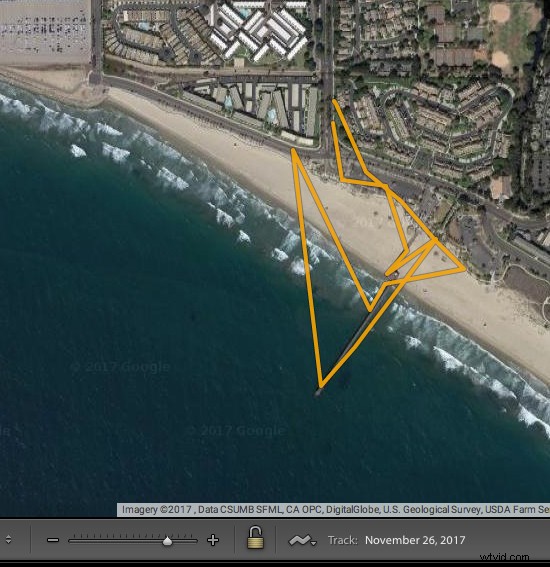
Géolocaliser vos images
Regardez votre pellicule et accédez aux images que vous souhaitez inclure dans le journal de suivi. Cliquez sur la première image et Maj-cliquez sur la dernière image de la séquence pour toutes les sélectionner. Cliquez ensuite sur "Charger les journaux de suivi" et sélectionnez "Marquer automatiquement les photos sélectionnées".
Maintenant, les photos et l'emplacement seront chargés sur la piste. Si la piste ne semble pas correcte à 100 %, vous pouvez déplacer l'emplacement de la piste pour placer les images au bon endroit.

Vous aurez maintenant un journal de suivi des images que vous avez prises situées sur la carte. Survolez les icônes d'image et vos images apparaîtront à l'endroit où elles ont été photographiées. C'est cool ? !
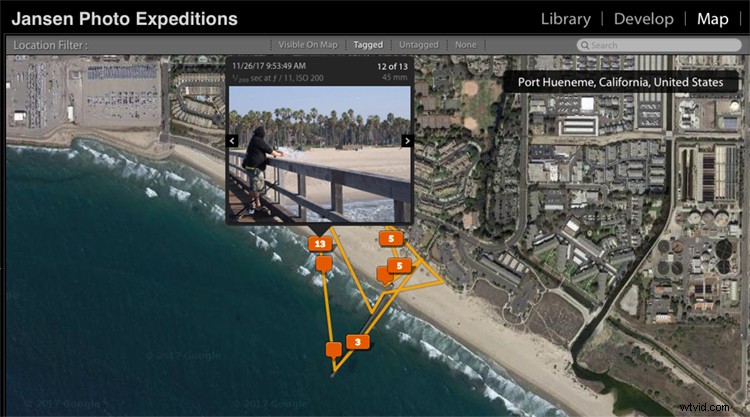
En conclusion
Quel excellent outil pour vous en tant que photographe de paysage et de voyage ! Au fur et à mesure que le GPS devient plus avancé, il sera inclus dans plus d'appareils photo et rendra ce processus un peu plus facile. Mais pour l'instant, une application comme celle-ci est amusante et facile à utiliser et ajoute un autre élément pratique à votre boîte à outils photo.
Essayez-le lors de votre prochain voyage !
